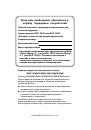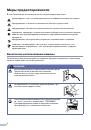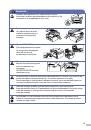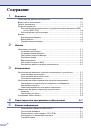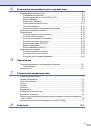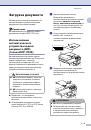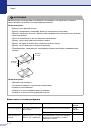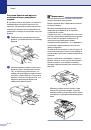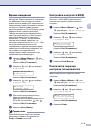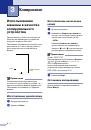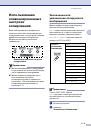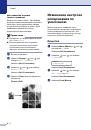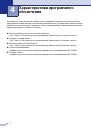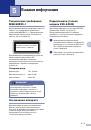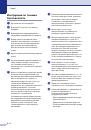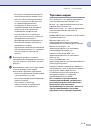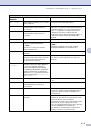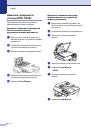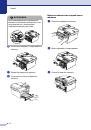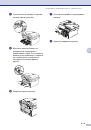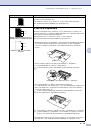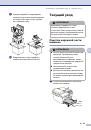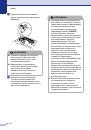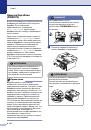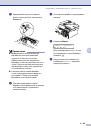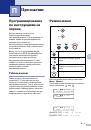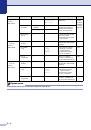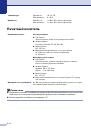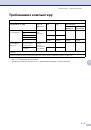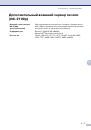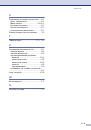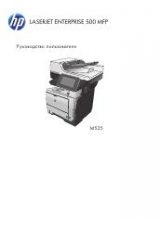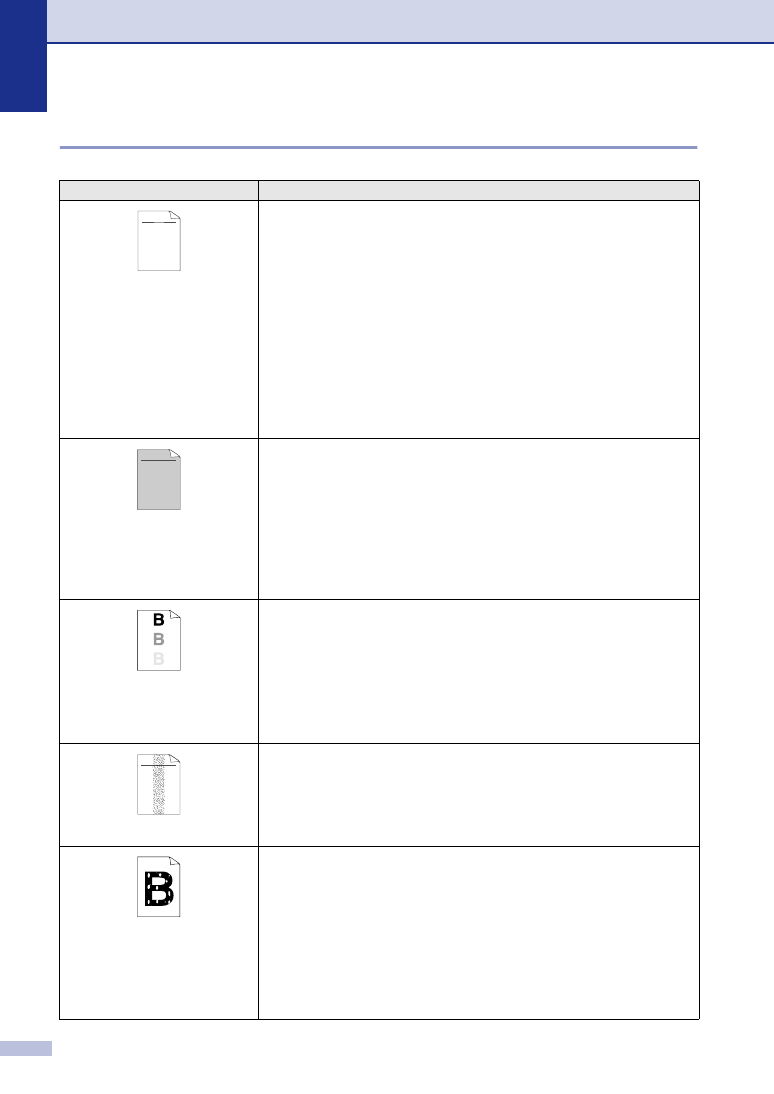
Глава
6
6 11
Повышение качества печати
В данном разделе приводится информация по следующим темам:
Примеры низкого качества печати
Рекомендация
Бледная
Проверьте среду, в которой установлена машина. Эту неисправность
печати могут обуславливать высокая влажность, высокие температуры и
пр. (См.
Если слишком светлой является вся страница, может быть включен режим
Режим зкономии тонера
. Выключите режим
Режим зкономии тонера
в
настройках меню машины или в драйвере принтера. (См.
на странице 2$2 или
Вкладка “Дополнительные”
в Руководстве по
программному обеспечению на компакт$диске.)
—
ИЛИ
—
Если машина не подключена к компьютеру, выключите режим экономии тонера
в этой настройке меню машины. (См.
Очистите окно лазерного сканера и главный коронатор на барабане.
(См.
Очистка окна лазерного сканера
на странице 6$19). Если качество печати не повысилось,
установите новый барабан.
Установите новый картридж. (См.
Серый фон
Проверьте, что используемая вами бумага отвечает рекомендуемым
требованиям.
(См.
Проверьте среду, в которой установлена машина – высокие температуры
и влажность могут усугубить проблему образования серого фона.
(См.
Установите новый картридж. (См.
Очистите главный коронатор на барабане. (См.
на странице 6$19). Если качество печати не повысились, установите новый
барабан. (См.
Ореол
Проверьте, что используемая вами бумага отвечает нашим требованиям.
Эта проблема может обуславливаться бумагой с шероховатой поверхностью
или толстым печатным носителем. (См.
Проверьте, что вы выбрали соответствующий тип носителя в драйвере
принтера или в настройке меню “Тип бумаги” машины. (См.
Вкладка
“Основные”
в Руководстве по программному обеспечению на
компакт$диске и
на странице 2$1 в данном
Руководстве пользователя).
Установите новый барабан. (См.
Пятна тонера
Проверьте, что используемая вами бумага отвечает нашим требованиям.
Эта проблема может обуславливаться бумагой с шероховатой
поверхностью. (См.
Очистите главный коронатор и барабан. (См.
на странице 6$12). Если качество
печати не повысилось, установите новый барабан. (См.
Непропечатка
Проверьте, что используемая вами бумага отвечает нашим требованиям.
(См.
Выберите режим
Плотная бумага
в драйвере принтера или в настройке
меню “Тип бумаги” или используйте более тонкую, по сравнению с
используемой, бумагу. (См.
Вкладка “Основные”
в Руководстве по
программному обеспечению на компакт$диске.)
Проверьте среду, в которой установлена машина, так как непропечатка
может обуславливаться условиями окружающей среды, например,
высокой влажностью. (См.
Очистите главный коронатор на барабане. (См.
на странице 6$19). Если качество печати не повысились, установите новый
барабан. (См.
ABCDEFGH
abcdefghijk
A B C D
a b c d e
0 1 2 3 4
CDEF
defg
B C
b c d
2 3
ABCDEFGH
abcdefghijk
A B C D
a b c d e
0 1 2 3 4
ABCDEFGH
abcdefghijk
A B C D
a b c d e
0 1 2 3 4